Приложение, което може да подрежда елементи от клипбордаще ви помогне бързо да поставите избрани елементи от клипборда. На родния мениджър на клипборда на Windows липсва тази функция за задържане на текст и бързо се заменя, когато се копира нов текстов фрагмент. История на клипборда притежава копирани преди това елементи, за да можете леснопоставете ги в необходимото работно пространство. В сравнение с предишния представен мениджър на клипборда - История на клипборда (със същото име), той предлага дълъг списък от конфигурации, за да персонализирате начина, по който копирате и поставяте текст. Приложението е разработено, за да отговори на основни нужди за копиране на текст, следователно може да подрежда само 20 текстови елемента. Той идва с регистрирана бърза клавиша - Caps Lock, за да покаже незабавно всички елементи, които се намират в мениджъра на клипборда. Можете да промените клавишната комбинация по подразбиране и да изберете най-подходящия ключ за поставяне на текста. Освен това той ви позволява да редактирате и изтривате избрани елементи от историята на клипборда за добавяне на още елементи в списъка с елементи в клипборда. Можете да запазвате най-често използваните текстови фрагменти като лепенки, така че можете да ги използвате, когато пожелаете.
След като инсталирате приложението, ще го видите в системната област. Препоръчва се промяна на предпочитанията по подразбиране. Щракнете върху менюто Конфигуриране от иконата на системната област, за да се покаже главният прозорец за конфигурация.

В този прозорец можете да изтриете примерния клипборделементи, редактирайте ги или изчистете списъка наведнъж. Малкият прозорец вдясно съдържа стикери - постоянни елементи в клипборда. Щракване с десния бутон върху елемент ще ви позволи да редактирате, изтривате и променяте реда на стикерите. Под тези два прозореца можете да активирате / деактивирате мониторинга на клипборда, да направите списък с игнориране на символи и да регистрирате нова комбинация с бързи клавиши.
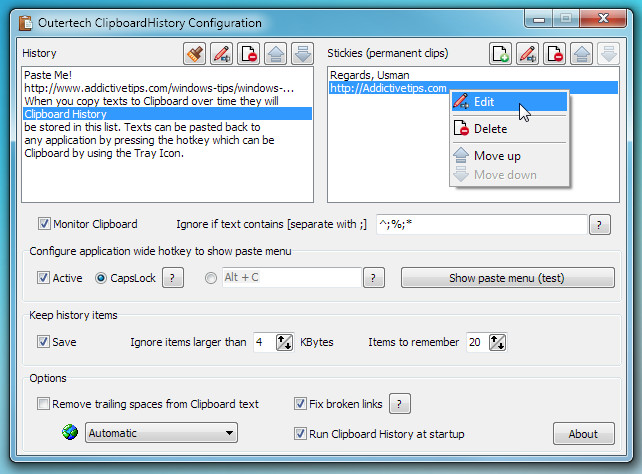
Преди да затворите прозореца с предпочитания, не забравяйте да въведете 20 инча Елементи, които трябва да запомните поле за поместване на до 20 текстови елемента в клипборда. Сега, когато използвате определената комбинация от клавишни комбинации, ще се появи списък с всички наскоро преместени елементи от клипборда. Просто изберете елементите, които искате да поставите в работното си пространство.
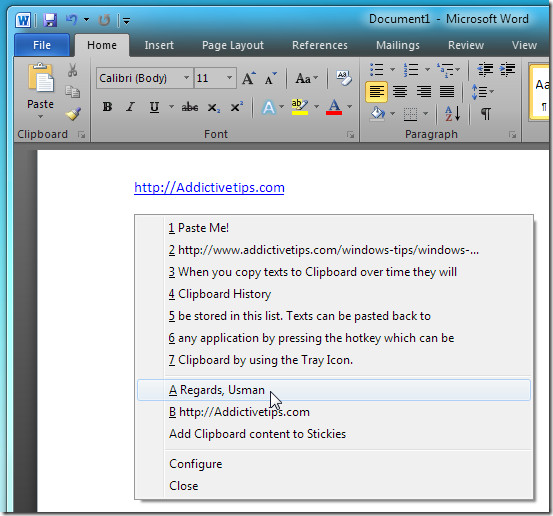
Работи в Windows XP, Windows Vista и Windows 7.
Изтеглете историята на клипборда













Коментари